Как да се освободи диска от ненужни файлове, диск
Как да се освободи място на диск C

Това води до факта, че операционната система и инсталирани програми обикновено не могат да съхраняват вашите настройки, временни файлове и резултати. Това от своя страна води до факта, че компютърът ви започва да се забавя и да работим става почти невъзможно. В тази статия ще говорим за това как да почистите С диск на ненужни файлове и освободи място на диска.
Стъпка номер 1. Почистете вашия работен плот.
Ако искате да почистите C диск, първото нещо да направите, е да се чисти на работния плот. Всички файлове, които са на вашия работен плот физически се намират на диск "C". Поради това, прехвърлянето на файлове от компютъра на друго устройство (например шофиране D) директно освобождава много заета място на диска на системата.
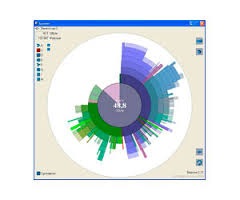
Етап номер 2. Проверете устройство C.
Понякога, за да почистите диска с достатъчно, за да видим какво ще се съхраняват върху него и да прехвърляте файлове на потребителя на друго устройство. Внимателно огледайте папката на устройство C. Ако откриете папката или файловете, които не са част от операционната система или програми инсталирани, можете да ги преместите. Например, не рядко като диск C е папка Downloads, които използват различни мениджъри за сваляне.
Можете също така трябва да се види какво папка за изтегляне на файлове за сваляне. Например, Google Chrome запазва файловете на папката C: \ Users \ Потребител \ Downloads. Проверете тази папка и да премести съдържанието на друго устройство.
Стъпка номер 3. Използвайте функцията за почистване на диска.
разработчиците на операционната система Windows предвиждат необходимостта от почистване на диска C и създаде подходящата функция. Отворете "My Computer" и щракнете с десния бутон върху C устройството и в прозореца, който се отваря, изберете "Properties".
"Properties" Ще се отвори прозорец, след това пред вас. Тук трябва да кликнете върху "Почистване на диска".
След като кликнете върху "Почистване на диска" операционна система ще анализира файловете на "C" шофиране и предлага списък с файлове, които могат да бъдат отстранени, без увреждане на компютъра.
Трябва да зададете на марката в предната част на файловете, които искате да изтриете, и натиснете "ОК". След това, системата ще ви предупреди за изтриване на файлове и почистване на твърдия диск C.
Стъпка номер 4. деинсталирайте неизползваните програми.
Ако предишните стъпки не бяха достатъчни, а вие все още не знаете как да почистите C диск, можете да премахнете програми, които се използват рядко. За да направите това, отворете менюто Start (или началния екран с плочки, ако използвате Windows 8) и тип в търсенето на "Премахване". След това стартирайте програмата "Добавяне или премахване на програми". Можете също така да стартирате този инструмент от контролния панел (Control Panel - Програми - Програми и функции).
След това ще получите списък с инсталираните програми. "Премахване", за да премахнете програмата, която искате, не е върху него, което трябва да щракнете с десния бутон на мишката и изберете опцията в менюто.

Стъпка № 5. Други методи за пречистване на устройство C.
Има по-радикални начини за почистване на диск C. Те се препоръчва да се използва само в крайни случаи:
Деактивирането на хибернация. спящият статус пространство на C устройството, за да деактивирате тази функция можете да запишете няколко гигабайта пространство. За да направите това, отворете команден прозорец с администраторски права и да стартирате powercfg.exe -h изключен.
Изключете System Restore. Възстановяване на системата изразходва пространство на системния диск. За почистване на диск C, можете да изключите тази функция. За да направите това, отидете на: Start - Control Panel - Система и защита - Система - раздела Защита на системата - Advanced System Settings.
Как да създадете кош за пръчката, и най-важното, защо се създаде този кош кога.
Не пространство на диск C

Обикновено на задвижваща система C (на разбивка) не оставя много място на диска. Всяка програма, която потребителят инсталира на компютъра ви, ще се кача на диск C.

Също така на този диск съдържа всички файлове от компютъра. И всичко това на програмите в хода на работата си с помощта на папка за съхранение на временни файлове и на диск система. След това стана критично ниско дисково пространство и се появи уведомление, че няма достатъчно място. Ако кликнете върху това съобщение - ще бъдете подканени да изтриете съдържанието на кошници и програми, инсталирани на компютъра. Какво да се прави, след като пълен диск, и в какъв ред - поглед към следващия.
Как да се освободи място на диск C - Ръководство
- На първо място трябва да изпразните кошчето.
- Премахване на всички, че много от теглото на работния плот.
- Трансфер до диск D, или да изтриете всички файлове, качени изтеглите мениджъри. Ако качите вашите файлове на браузъра Google Chrome - след това да изтеглите папката, за да бъде по този път: C: \ Documents и Settings \ Administrator (а вероятно и под друго име) \ My Documents \ Downloads \. За други програми, изтегляне папка може да се намира на друго място. Погледни в настройките на програмата. За да сваляте файлове от Интернет, не препълвайте системното устройство, настройките е по-добре да се променят мястото на изтегляне по подразбиране в папка някъде на диск D.
- Проверете папката My Documents и да премахнете всички големи файлове.

- Следващата стъпка - трябва да премахнете всички временни системните файлове. C: \ Documents и Settings \ Administrator (а вероятно и под друго име) \ Local Settings \ Temp. (За Windows 7, по пътя малко по-различно: C: \ Users \ Administrator (а вероятно и под друго име) \ AppData \ Local \ Temp) в папката \ Temp съдържа всички файлове, които се използват от управлението на програмите. Затворете всички програми, отворени в момента и да премахнете всички съдържанието на папката \ Temp.
- Ако имате нужда от повече пространство, отколкото е бил в състояние да се освободи - време за отстраняване на игрите и програмите, които са инсталирани на компютъра. Това трябва да стане чрез Добавяне или премахване на програми (Start - Control Panel - Добавяне или премахване на програми).
- Има и друг начин да се освободи място на C - забранява използването на режим на заспиване, а също и за да се намали размера на файла за виртуална памет. hiberfil.sys файл, намиращ се в основата на C устройството се използва за резервно копие на твърдия диск, както и необходимостта в случай на режим на заспиване.
- Ако не го използвате - в настройките и махнете отметката, за да се даде възможност на хибернация. който може да осигури приблизително 1.5 GB свободно пространство.
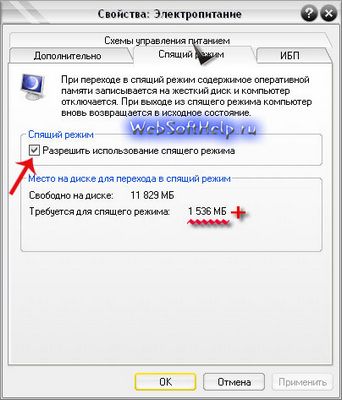
PAGEFILE.SYS - да бъдат в основата на устройство C. Това е суап файл или виртуална памет на Windows. Този файл не се отваря и не може да бъде отстранен чрез конвенционални методи. Как да се намали файл или да го изтриете --подробно в статията pagefile SYS на Какво представлява този файл и как да го премахнете.
Как да се освободи място на диска C н Когато програмите за подпомагане
В първия случай ние изтриете ненужните файлове правят на ръка. Ако не искате да се притеснява да се търсят и изтриване на файлове ръчно - има специална програма за премахване на ненужните файлове. Една такава програма - CCleaner. С тази програма можете да почисти ненужните файлове от компютъра си и по този начин се освободи значително място на диска. Програмата ще провери и почисти всички нежелани парчета софтуер, настройки на регистъра от временната папка, без вашето участие. CCleaner на програмата дори неинформирани хора в компютрите могат да направят компютъра си чист от ненужни файлове.
Няма достатъчно място на C устройството? Отстранете всички излишни
С кола по подразбиране е устройството, на което системните файлове на Windows.
С течение на времето, той е доста запушена и паметта става по-малко и по-малко. Изглежда, нищо не е окончателно, нищо подобно, което разтърси, но мястото е все едно много малък.
причините за това явление обикновено две са. запушване папка на временни файлове и голяма част от система на точки за възстановяване.
Изтриване на временни файлове от темп папка
Като цяло, временни файлове, в края на работната програма, трябва да се премахне, но това не винаги се случва. Ако не сте почистване папка «темп» за повече от шест месеца, няма съмнение - има достатъчно боклук. Някои хора имат повече от 20 GB памет, можете да изтриете компютъра, просто изтрийте папката.
Намери го просто: отидете на C устройството и се опитва да управлява в «температура» полето за търсене. ще бъде една папка, преди да го отвори, вижте неговото съдържание, изберете всички и изтриване.
Това е всичко. Обикновено, това ви позволява да изчистите много място.
Премахване на точки за възстановяване
Сега погледнете опцията изтриване на точки за възстановяване. Понякога те могат да държат около 10 GB пространство. Папката с точката на възстановяване е скрит, така че само защото ние не виждаме. Можете да отидете до файловата система, дори с конвенционална архиватор WinRar.
- отидете на диск C с помощта на този архиватор, и да видим къде папка «том информационна система» на;
- ние виждаме, че възстановяването ние не се нуждаем и изтрийте папката.
Това са двата най-много "ненаситните" папки и отстраняването им обикновено се освобождава голямо количество дисково пространство.
Ако това не помогне, или помощ, не е достатъчно, трябва да имате, за да се прилага за трети страни, комунални услуги.
Програма за почистване на папки
По-лесен начин - сваляне скенер или подобна програма. Тя може да ви покаже ясно коя папка заема много място.
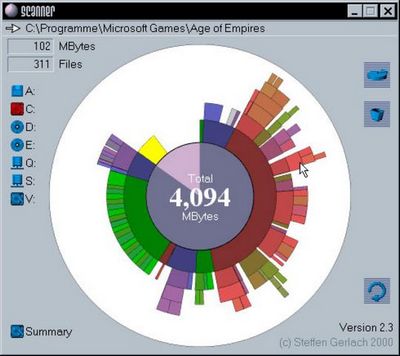
Десет минути по тази програма, можете да премахнете огромен брой файлове (например, кеша на браузъра) и излишната бюрокрация.
Ние сме прочел за CCleaner програма за почистване на системния регистър и други софтуерни продукти за почистване на системния регистър.
Увеличаване на диска за Забраняване на хибернация
Също така, когато е необходимо пространство, за да забраните на страницата файл и зимен сън. Ако вази повече от 4 GB оперативна памет, посланието за необходимостта да се използва файла за виртуална памет, не се появява. Ако се появи - по-добре да го включите отново. За да я деактивирате, направете следното: отидете на "My Computer" щракнете десния бутон на мишката и изберете "Properties". Отляво виждаме връзката "Разширени настройки на системата." Хит него.
Ние виждаме в раздела "Advanced", "Скорост" опция и натиснете "Опции". Отидете в раздела Разширени и в долната част ще бъдат написани на размера на виртуалната памет консумира.
Обикновено много от неговата стойност е 2 GB, но може да бъде различен в зависимост от изпълнението на компютъра. Кликнете върху "Персонализиране", а след това можете да получите на избор: да го изключите напълно, или да намали размера му. По всяко време можете да включите или да се увеличи обемът му също толкова добре.
За деактивиране на зимен сън по-бърз начин. направете следното:
- отидете в "Start", и се опитва да управлява в полето за търсене "CMD" на;
- отворено командния ред и пишат в нея «PowerCfg / хибернация изключване».
След извършване на тази процедура, изключете зимен сън, а вие ще получите безплатен пространство колкото си RAM. За да се даде възможност на зимен сън ще трябва да промените стойността на «изключване» в «на».
Това е всичко. Ние сме се смята за най-различни начини, които ще освобождават максималната дисково пространство "С" за най-взискателните потребители.
Искате ли да научите повече компютърни умения? След това, по-долу информация е необходима за четене.
Често, много програми зареждат автоматично при стартиране. Открийте как прозорците 7. Startup за ускоряване на вашия компютър.